Die neuste Version der Foto-Verwaltung Excire Foto wartet mit praktischen Funktionen für noch bessere Suchergebnisse sowie einem neuen Duplikatefinder auf. Wir zeigen, wie das clevere Programm funktioniert.
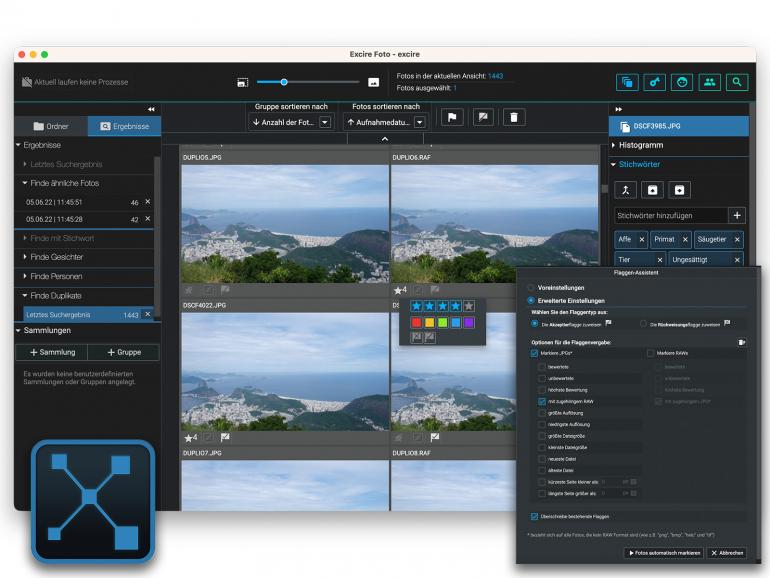
Neuheiten in Excire Foto 2022 entdecken
Auf unserem YouTube-Kanal finden Sie ein neues Video mit anschaulichen Beispielen des Duplikatefinders von Excire Foto 2022. Das Video haben wir am Ende des Artikels für Sie verlinkt.
Doppelte Bilder, zigmal das nahezu identische Motiv oder versehentlich duplizierte Bilderordner – ein Problem, das wir alle von unseren Festplatten kennen. Excire Foto 2022 hat nun einen cleveren Duplikatefinder integriert, der die kleinen und großen Speicherfresser mittels Künstlicher Intelligenz und vieler Parameter zielsicher identifiziert.
Grundsätzlich kann die neue Version von Excire Foto 1:1-Duplikate finden, ähnliche Bilder aufspüren und Fotoserien mit bestimmten Aufnahmezeitabständen entdecken. Zu Beginn einer Aufräumaktion empfiehlt es sich, mit der Suche nach „Beinahe-Duplikate“ zu starten. So bekommen Sie eine wirklich umfassende Übersicht doppelt vorhandener Bilder. Um die Aufnahmen zu löschen, markieren Sie alle gewünschten Fotos mit der sogenannten Rückweisungsflagge. Damit werden die so erfassten Bilder in der Übersicht ausgegraut.
Anschließend können Sie die Duplikate entweder nur aus der Datenbank von Excire Foto oder zusätzlich von der Festplatte Ihres Computers löschen. Dieser Zwischenschritt verhindert, dass versehentlich Bilder verloren gehen. Darüber hinaus eröffnen sich mit dem Flaggen- Assistent noch weitere Filterkriterien. Sie können nach JPEG/RAW-Paaren ebenso sortieren wie nach minimaler Dateigröße und vielem mehr.
Einige Kriterien lassen sich zudem getrennt auf RAW oder JPEG übertragen. Wichtig: In Excire Foto sind mit „JPEG“ immer alle Fotodateien außer RAW gemeint. Es lohnt, sich hier seinen persönlichen Arbeitsablauf zurechtzulegen und auszuprobieren, um dann umso effektiver den Fotobestand zu sortieren und auszumisten.
Tipp: Die Suche nach „Exakte Duplikate“ findet tatsächlich nur 100% im Dateiaufbau identische Bilder, Dateiname, Aufnahmedatum oder Metadaten werden hierbei ignoriert. In den Workshops auf dieser Doppelseite zeigen wir Ihnen dazu Schritt für Schritt drei gängige Wege, die Platz auf Ihren Speichermedien schaffen.
Der Duplikatefinder in Excire lässt sich nicht an der Nase herumführen: Identische Dateinamen, veränderte Metadaten oder geänderte Aufnahmedaten lassen die Suchfunktion kalt. Denn die Bilder werden quasi im Dateiaufbau miteinander abgeglichen und wirklich das Motiv „angeschaut“ – so erkennt Excire auch das exotischste Duplikat.
Schritt für Schritt: JPEG- oder RAW-Duplikate finden
1. Ähnliche Bilder finden
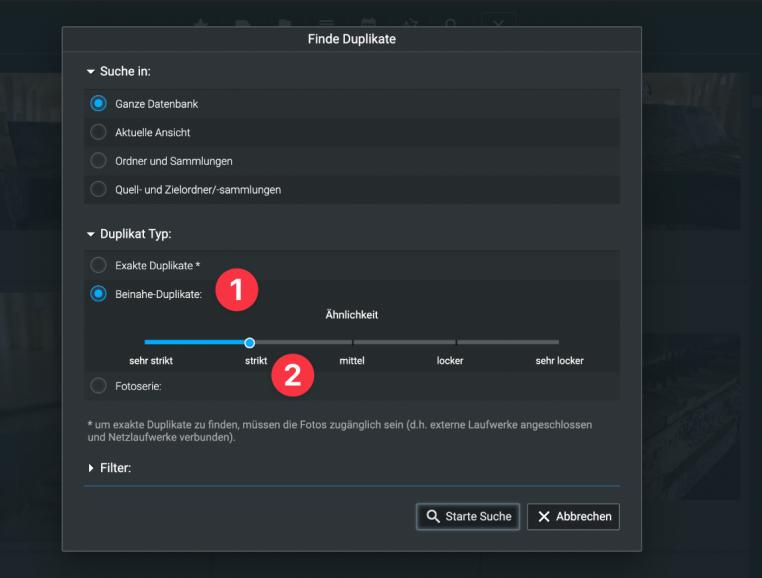
Starten Sie erneut mit dem Duplikatefinder. Im Bereich Filter wählen Sie Beinahe-Duplikate (1) an. Bei der Ähnlichkeit legen Sie mittels Schieberegler fest, wie genau es Excire Foto nehmen soll. Wir entscheiden uns hier für strikt (2) und starten die Suche. Klicken Sie im folgenden Dialogfeld direkt auf Flaggen-Assistent öffnen.
2. Flaggen zurücksetzen
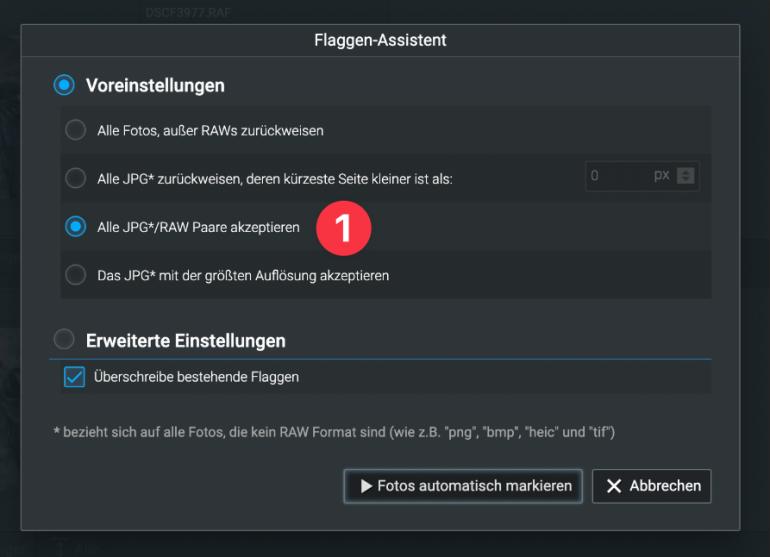
Zunächst setzen wir eventuelle Voreinstellungen zurück, da sich Excire immer die letzten Kritieren merkt. In Voreinstellungen wählen Sie daher Alle JPEG/RAW-Paare akzeptieren (1) und klicken auf Fotos automatisch markieren. Nun klicken Sie auf den Button Flaggen-Assistent und aktivieren Sie den Bereich Erweiterte Einstellungen.
3. JPEGs aussortieren
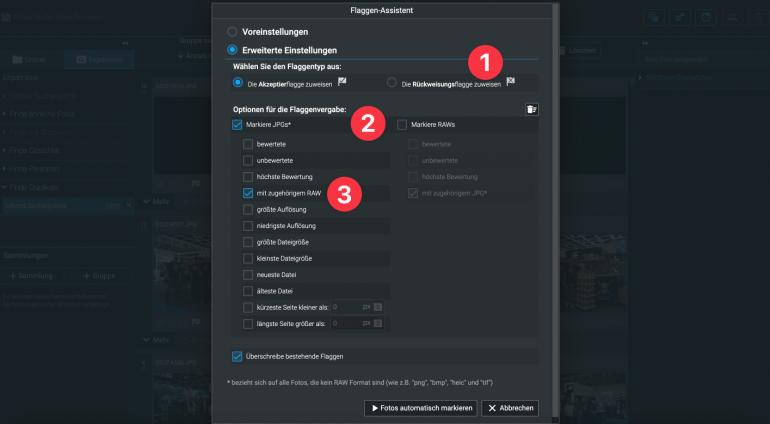
Wählen Sie Die Rückweisungsflagge zuweisen (1) aus sowie Markiere JPGs (2) und mit zugehörigem RAW (3). Mit einem Klick auf Fotos automatisch markieren werden alle JPEGs, von denen ein RAW-Doppel existiert, zum Löschen markiert. Final gelöscht wird über die Schaltfläche Löschen – entscheiden Sie, ob auf der Festplatte oder nur in Excire aufgeräumt wird.
Schritt für Schritt: Fotoserien ausfindig machen
1. Serienaufnahmen suchen
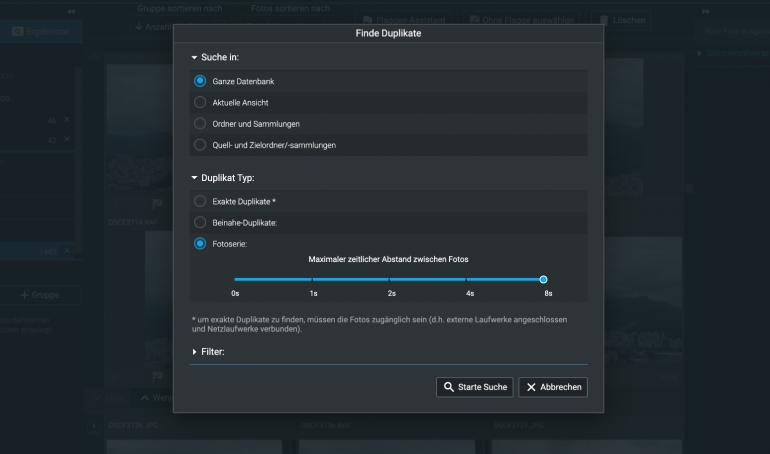
Sonnenuntergang gleich 20-fach oder versehentlich „Dauerfeuer“ in der Kamera eingestellt? Mit Excire finden Sie Fotoserien und können diese gezielt aussortieren. Auch hier führt der erste Schritt über den Button Duplikate finden. Bei Duplikat Typ: Wählen Sie hier Fotoserie an und definieren Sie den maximalen Zeitabstand zwischen den Aufnahmen.
2. Finden und Details
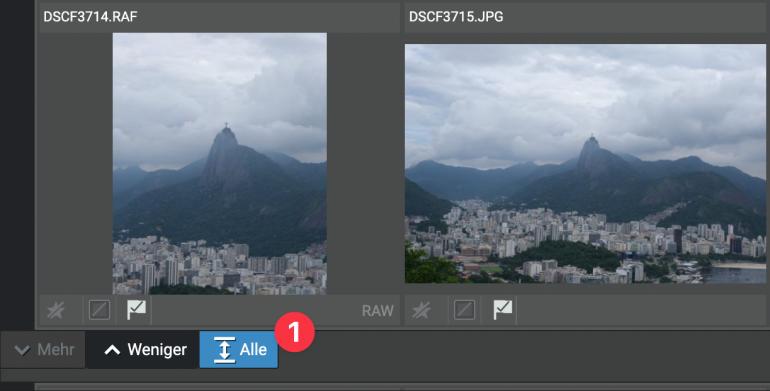
Auf diesem Wege finden Sie nicht nur Serien, aufgrund der Logik von Excire werden auch RAW/JPEG-Paare, die logischerweise das identische Aufnahmedatum und Motiv haben, erkannt. Prüfen Sie die jeweiligen Serienbilder, die Sie über den Button Alle (1) unter der Zusammenfassung aufrufen können. Sie können von oben nach unten scrollen.
3. Top-Fotos markieren
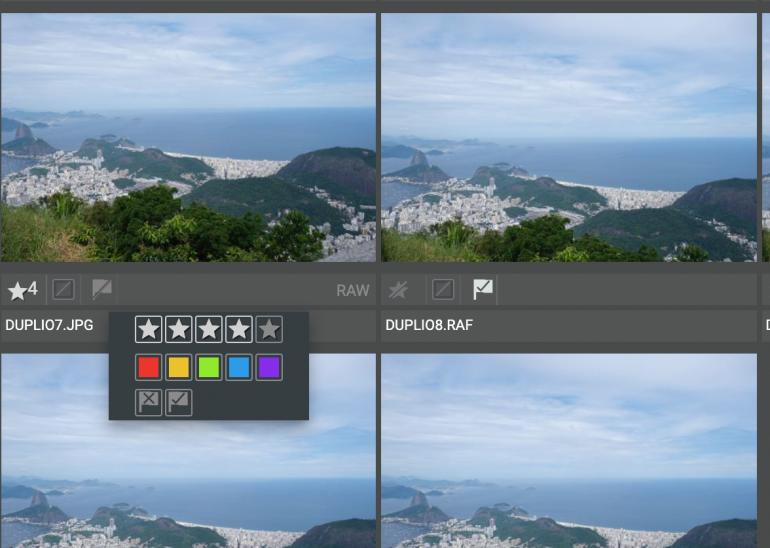
Alternativ zum Markieren mit der Rückweisungsflagge der nicht gewünschten Serienbilder geht es auch so: Markieren Sie jene Bilder, die Sie behalten möchten, mit einer Sternbewertung und versehen Sie über den Flaggen-Assistent in Erweiterte Einstellungen anschließend alle unbewertete mit der Rückweisungsflagge. Ein ebenfalls guter Weg!
Schritt für Schritt: exakte Duplikate finden
1. Kriterien festlegen
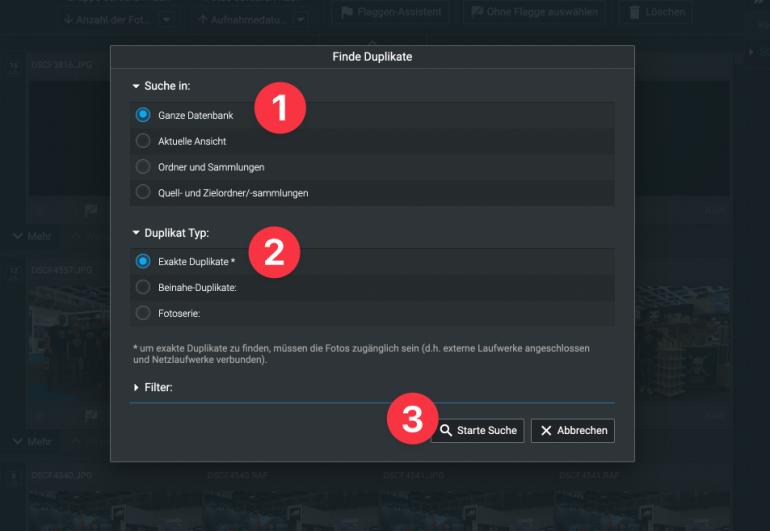
Klicken Sie in Excire auf den Button Duplikate finden. Dann wählen Sie im Bereich Suche in: Ganze Datenbank (1) aus, um alle Bilder zu durchforsten. Bei Duplikat Typ: haken Sie Exakte Duplikate (2) an. Mit einem Klick auf Starte Suche (3) werden jene Bilder erfasst, die im Aufbau wirklich identisch sind – unabhängig vom Aufnahmedatum, Dateinamen etc.
2. Bilder markieren
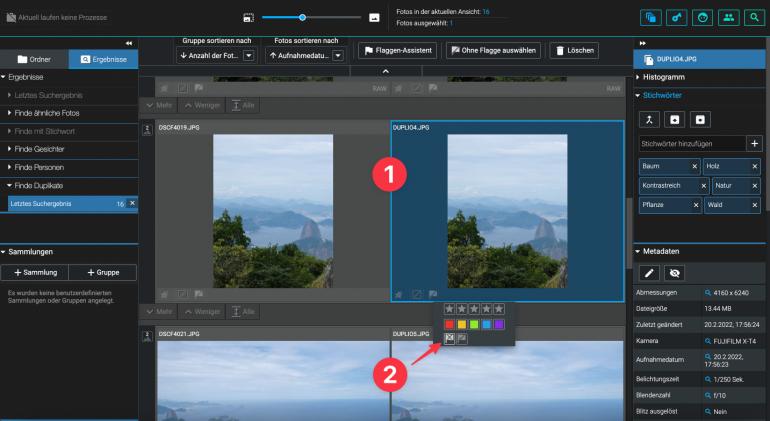
Je nach Umfang Ihres Bildarchivs dauert die Fotorecherche einen Moment. Klicken Sie im Fenster mit der Zusammenfassung direkt auf Duplikate anzeigen. Diese werden übersichtlich gruppiert aufgelistet (1). Klicken Sie auf jenes Bild, das später gelöscht werden soll, im unteren Bereich und wählen das Flaggensymbol mit dem X (2) darin.
3. Bilder löschen
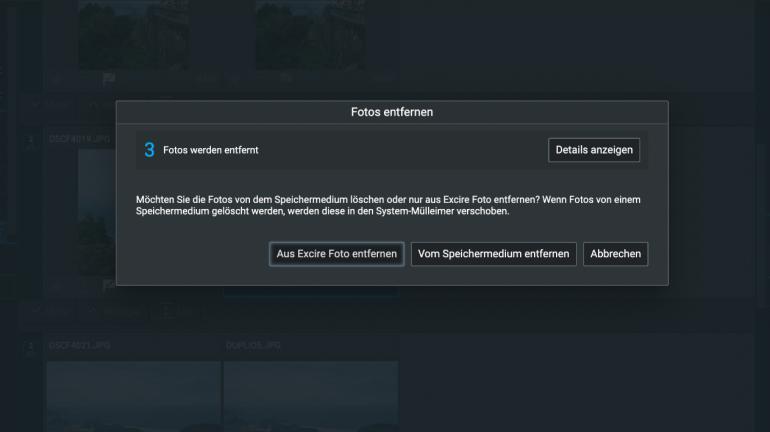
Verfahren Sie so mit sämtlichen Duplikaten, die entfernt werden sollen. All jene Bilder werden auch umgehend ausgegraut. Mit einem Klick auf den Löschen-Button können Sie nun wählen, ob die Bilder nur aus der Excire-Datenbank (Aus Excire Foto entfernen) oder auch von der Festplatte (Vom Speichermedium entfernen) gelöscht werden.
